Samsungのスマホをもっとつまらなく見せる7つの簡単な方法

高価なSamsung Galaxyを、市場に出回っている他のスマートフォンと全く同じ見た目にする必要はありません。少し手を加えるだけで、より個性的でスタイリッシュ、そして個性的なスマートフォンに仕上げることができます。
この記事で紹介する最高のビデオ編集ソフトウェアとアプリケーションのおかげで、Android でのビデオ編集が簡単になります。美しく、魔法のような上品な写真を撮って、 Facebookや Instagramで友達と共有しましょう。
ActionDirector は、PC で最も人気のあるビデオ編集アプリの 1 つですが、Android でも利用できます。基本的なことはできます。クリップをインポートして編集し、ビデオを表示できます。独自の音楽を追加したり、ビデオをトリミングしたり、テキストを追加したり、スローモーションを使用したりすることができます。これは 4K ビデオもサポートする数少ないビデオ編集アプリの 1 つです。ただし、デバイスがサポートしているかどうかを確認する必要があります。開発者は、確認に役立つ便利なツールを Google Play ストアにリンクしています。アプリケーションも定期的に更新されます。
ActionDirector は、PowerDirector と同様に動作する強力なビデオ編集ソフトウェアです。どちらも同じメーカーである CyberLink によって作成されています。ただし、このアプリを使用すると、さまざまなフィルターやエフェクトをムービーに適用して、見栄えの良いムービーを簡単に作成できます。これはプレミアムカメラアクセサリであり、ここで作成したムービーを 4k で 240fps としてエクスポートして、見栄えの良いビデオを作成できます。アクセスできるその他の高度なオプションのサポートにより、このアプリはモバイルで最高のビデオエディターのランキングに属します。
アプリは縦向きモードで構築されているため、横向きモードのときよりも編集機能へのアクセスが容易で、スペースも広くなっています。このアプリの最も優れた点の 1 つは、PowerDirector 内のほとんどの機能がアプリでも利用できることですが、重要な機能がすべて利用できるわけではありません。
CyberLink がアプリケーションを作成したため、ここで写真やビデオのライブラリにアクセスすると、添付時に透かしが残らないため非常に便利です。さらに、このアプリでは 360 ActionDirector 経由でムービーを編集することもできます。このアプリは市場で最高の選択肢の 1 つなので、ビデオ エディターを選択するときに検討してください。ただし、広告、透かし、使用制限を回避するにはアプリを購入する必要があることに注意してください。
ActionDirectorの主な機能
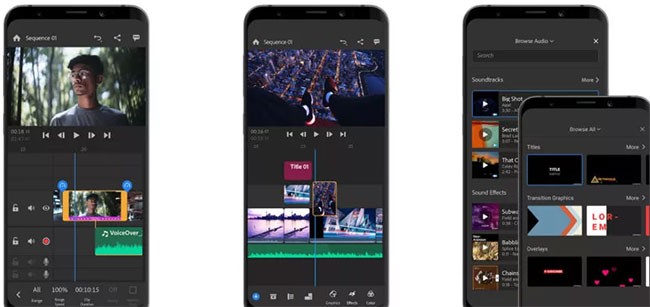
Adobe Premiere Rush は、平均以上の Adobe ビデオ編集アプリ 2 つのうちの 1 つです。もう 1 つは、標準的なモバイル ビデオ エディターに近い Adobe Premiere Clip です。とにかく、Adobe Premiere Rush はリストにある比較的新しいビデオ編集アプリの 1 つであり、非常に優れています。マルチトラックタイムライン、クラウド同期、高度な編集ツールなど、必須の機能が多数搭載されています。このアプリはまだ UI の調整といくつかのバグ修正が必要ですが、大きな可能性を秘めています。さらに、Adobe Premiere Rush は Adobe Creative Cloud サブスクリプションに含まれているため、すでにそのサービスを使用している場合は試してみる価値があります。
おもしろい事実: Adobe Lightroom のモバイル バージョンには、ビデオ編集機能もいくつか含まれています。
キャップカット
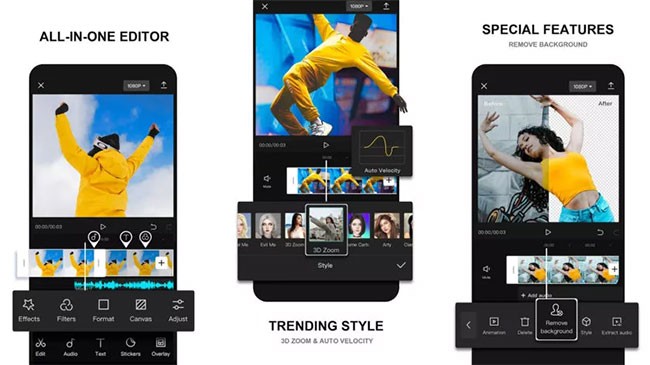
CapCut はシンプルで効率的なビデオエディタです。これは主に TikTok コンテンツ クリエイターを対象としていますが、ストーリーや YouTube ショートにも使用できます。 CapCut は短編ビデオに特化しています。使用できるフィルターとテンプレートが豊富に用意されています。これらは既存のトレンドを模倣するために使用され、一部のフィルターは単に楽しみのために使用されます。キーフレーム編集、スローモーションサポート、ピクチャーインピクチャー機能など、より従来的なビデオ編集機能が利用できます。最も優れている点は、試用期間中にユーザーに料金を請求しないという点です。
FilmoraGo は Wondershare のビデオ編集アプリケーションです。これは間違いなく最高のビデオ編集アプリの 1 つです。切り取りや切り抜き、レンダリングなどの基本的な操作を行うことができます。また、逆再生、Instagram 用の正方形 (1:1) ビデオ、YouTube 専用の 16:9 ビデオの作成機能も含まれています。また、スローモーション、トランジション、音楽、オーバーレイなどもサポートしています。アプリ内購入により、さらに機能を追加できます。しかし、実際には、ほとんどの機能は無料です。
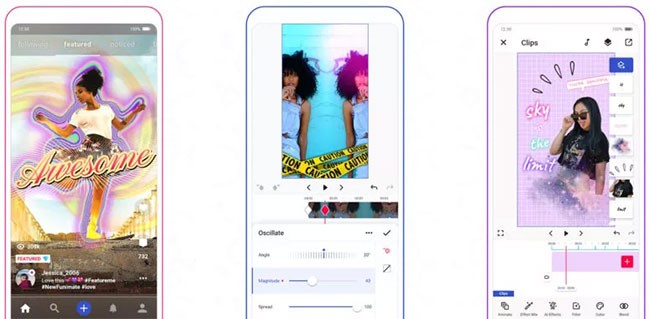
Funimate は、驚くほど人気があるものの、それほど強力ではないビデオ編集アプリの 1 つです。このアプリは、デバイスにすでに保存されているコンテンツからミュージック ビデオやシンプルなビデオを作成するための優れたアプリであると宣伝されています。使用できるビデオ フィルターは 15 種類あり、作成プロセスは非常に簡単です。これは本格的なビデオでは使用したくないものです。ビデオエフェクトのようなものがあります。ただし、このアプリは実際のビデオ制作よりも、短いソーシャルメディア投稿に適しています。無料でダウンロードして試すことができます。
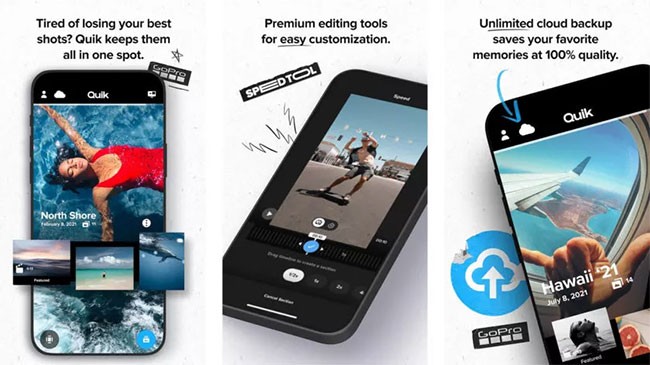
GoPro Quik は、新しい世代のビデオ編集アプリです。使い方は、最大 50 枚の写真とビデオ クリップをアプリに追加します。アプリはそれらを分析し、追加された写真から短いビデオを作成します。 Quik には約 24 種類のビデオ スタイルが含まれており、エクスポートする前にビデオを並べ替えたりカスタマイズしたりできます。Adobe Premiere Clipや PowerDirectorほど強力ではありませんが、誰もがそれほど強力なものを必要としているわけではありません。アプリ内購入なしで無料でダウンロードできます。
インショット
InShot は、フィルター、ビデオのトリミング、短いビデオなどに重点を置いた非常にシンプルなビデオエディターです。複数のビデオ チャネルとオーディオ チャネルを備えた非常にシンプルなタイムライン エディターがあります。また、切り抜き、音楽の選択、フェードインやフェードアウト効果などのさまざまな細かい機能などの基本的なツールも利用できます。ツールセット、ステッカーパック、速度コントロール、その他の機能により、InShot は YouTube、TikTok などのプラットフォームに最適です。
キネマスター
KineMaster は、最も強力なビデオ編集アプリの 1 つです。他のほとんどのビデオエディターと同じように基本的な操作を行うことができます。ただし、KineMaster には複数のレイヤーのビデオ、画像、エフェクトが含まれています。さらに、オーディオフィルター、クロマキー、複数のビデオエフェクト、トランジションなどもあります。KineMaster は、完全なデスクトップエディターほど強力ではありません。ただし、このツールはほとんどの競合製品よりもはるかに強力です。一定期間、試用モードで無料でご利用いただけます。ただし、すべてを永久に利用するには月額 4.99 ドルでサブスクライブする必要があります。
参照: Android向けベストGIFメーカーアプリとGIFエディターアプリ
パワーディレクター
PowerDirector は、このリストの中で最も包括的なビデオ編集アプリの 1 つです。クイック編集ツール、多数のエフェクトなど、多数の機能が搭載されています。 PowerDirector ���は、コラージュ メーカーやスローモーション サポートなどの機能も備わっています。インターフェースは比較的簡単に操作でき、従来のタイムライン編集方法を使用します。定期的にビデオを編集する人にとっては、PowerDirector の方が馴染み深いでしょう。無料でダウンロードして使用できますが、すべての機能を利用するには追加料金を支払う必要があります。これは、特にChromebookやタブレットなどの大画面向けの本格的なビデオ エディターです。
ビバビデオ
VivaVideo は最も人気のあるビデオ編集アプリの 1 つです。しかし、実際には、それはごく普通のビデオエディタです。 VivaVideo は、ソーシャル メディア用の短いクリップに特に適しています。このアプリはストーリーボード形式の編集を採用しており、クリップを読み込み、必要に応じて編集およびトリミングしてから、次のシーンに進みます。 200 種類以上のビデオ フィルターとさまざまなエフェクト、テキスト入力、高速およびスローモーションのサポートが含まれています。 VivaVideo には、特定のビデオに透かしと時間制限が付いた無料バージョンがあります。 Pro バージョンを購入すると、これらの制限を解除できます。
高価なSamsung Galaxyを、市場に出回っている他のスマートフォンと全く同じ見た目にする必要はありません。少し手を加えるだけで、より個性的でスタイリッシュ、そして個性的なスマートフォンに仕上げることができます。
iOS に飽きて、最終的に Samsung の携帯電話に切り替えましたが、その決定に後悔はありません。
ブラウザ上のAppleアカウントのウェブインターフェースでは、個人情報の確認、設定の変更、サブスクリプションの管理などを行うことができます。しかし、さまざまな理由でサインインできない場合があります。
iPhone で DNS を変更するか、Android で DNS を変更すると、安定した接続を維持し、ネットワーク接続速度を向上させ、ブロックされた Web サイトにアクセスできるようになります。
「探す」機能が不正確になったり、信頼できなくなったりした場合は、いくつかの調整を加えることで、最も必要なときに精度を高めることができます。
携帯電話の最も性能の低いカメラがクリエイティブな写真撮影の秘密兵器になるとは、多くの人は予想していなかったでしょう。
近距離無線通信は、デバイス同士が通常数センチメートル以内の近距離にあるときにデータを交換できる無線技術です。
Appleは、低電力モードと連動して動作する「アダプティブパワー」を導入しました。どちらもiPhoneのバッテリー寿命を延ばしますが、その仕組みは全く異なります。
自動クリックアプリケーションを使用すると、ゲームをプレイしたり、デバイスで利用可能なアプリケーションやタスクを使用したりするときに、多くの操作を行う必要がなくなります。
ニーズに応じて、既存の Android デバイスで Pixel 専用の機能セットを実行できるようになる可能性があります。
修正には必ずしもお気に入りの写真やアプリを削除する必要はありません。One UI には、スペースを簡単に回復できるオプションがいくつか含まれています。
スマートフォンの充電ポートは、バッテリーを長持ちさせるためだけのものだと、多くの人が考えています。しかし、この小さなポートは、想像以上にパワフルです。
決して効果のない一般的なヒントにうんざりしているなら、写真撮影の方法を静かに変革してきたヒントをいくつか紹介します。
新しいスマートフォンを探しているなら、まず最初に見るのは当然スペックシートでしょう。そこには、性能、バッテリー駆動時間、ディスプレイの品質などに関するヒントが満載です。
他のソースからiPhoneにアプリケーションをインストールする場合は、そのアプリケーションが信頼できるものであることを手動で確認する必要があります。確認後、アプリケーションはiPhoneにインストールされ、使用できるようになります。












